Файловая система ZFS невероятно популярна.
В результате многие в предприятии клянутся им в верности и используют его для размещения триллионов байтов данных.
Несмотря на свою популярность, пользователи Linux не смогут наслаждаться этим из коробки.
Вместо этого те, кто хочет проверить это и использовать его в качестве основной файловой системы хранилища, должны будут установить его.
Установка ZFS немного отличается от других файловых систем, и в зависимости от того, что вы используете, может потребоваться небольшое ноу-хау.
Если вы новичок в этой файловой системе, лучше всего идти по маршруту Ubuntu.
Начиная с Ubuntu 16.04, Canonical упрощает работу с ZFS.
Еще лучше, Ubuntu – безусловно самая безопасная реализация ZFS в Linux, с простой настройкой и процессом сборки, который, как известно, очень надежный (в то время как другие дистрибутивы Linux имеют высокий риск нарушения ZFS).
Примечание. Хотя можно использовать ZFS для одного жесткого диска, это не очень хорошая идея, и вы, вероятно, пропустите все функции, которые делают эту файловую систему отличной.
Точкой файловой системы является создание избыточности, путем растяжения данных на нескольких жестких дисках.
Прежде чем продолжить, убедитесь, что у вас более 1 жесткого диска для ZFS.
Настройка ZFS
Файловая система ZFS работает, объединяя множество разных жестких дисков вместе, чтобы создать один большой центр хранения.
Это звучит слишком сложно, и это так. Тем не менее, результат – превосходное хранилище с большим пространством.
Создание новой файловой системы ZFS немного сложнее, чем просто открытие редактора разделов Gparted.
Вместо этого вам нужно будет взаимодействовать с ним на уровне командной строки. В
окне терминала запустите команду lsblk. Запуск команды «list block» выведет все накопители на вашем ПК Linux.
Пройдите и решите, какие жесткие диски использовать для вашего Z-пула, и помните имена. В этом учебнике наши три диска в пуле ZFS: /dev/sdb, /dev/sdc и /dev/sdd.
Затем вам нужно полностью обнулить жесткие диски, выбранные для Z-пула, чтобы у них больше не было данных. Используя команду dd, перезапишите каждый из дисков. Это займет некоторое время.
Примечание: измените /dev/sdX с идентификатором диска, найденным с помощью команды lsblk (sdb и т. д.).
sudo dd if=/dev/zero of=/dev/sdX bs=8M
Когда dd закончит работу, запустите команду fdisk.
Запуск fdisk покажет много информации о жестких дисках, включая информацию о файловой системе для каждого.
Просмотрите показания и убедитесь, что ни один из дисков, которые вы удалили, не имеет файловой системы.
Этот шаг имеет решающее значение, поскольку ZFS не использует традиционный формат разбиения.
sudo fdisk -l
Если вывод fdisk выглядит хорошо, безопасно создайте новый Z-poll ZFS.
Для базовой настройки Z-пула выполните следующие действия:
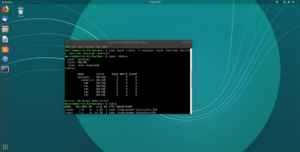
sudo zpool create -f newzpool /dev/sdb dev/sdc /dev/sdd
Базовая установка позволит большинству пользователей удовлетворить свои потребности в хранилищах.
Однако те, которые ценят свои данные и нуждаются в защите, не должны идти по пути установки с такой базовой настройкой.
Вместо этого подумайте о создании пула ZFS с RaidZ.
Использование RaidZ в сочетании с вашим ZFS-пулом гарантирует, что ваши данные будут избыточными, с множеством резервных копий.
Чтобы создать пул ZFS с RaidZ, запустите:
sudo zpool create -f newzpool raidz /dev/sdb dev/sdc /dev/sdd
Чтобы добавить файлы в новый пул хранения ZFS, откройте диспетчер файлов и перейдите в корень файловой системы.
Поместите файлы внутри папки с именем ZFS Zpool.
Добавить диски в ZFS Zpool
ZFS предназначен для хранения большого количества данных, но это не значит, что ваши оригинальные диски не будут заполняться.
Наступит время, когда потребуется больше места для хранения.
К счастью, поскольку ZFS не использует разделы, добавление большего количества хранилища в систему прост.
В этом примере мы добавим еще два диска в Zpool (/dev/sde и /dev/sdf).
Примечание: если ваша установка ZFS не использует RaidZ, удалите ее из команды.
sudo zpool add -f newzpool raidz /dev/sde /dev/sdf
Удалить пул ZFS
Зачастую объемы ZFS ломаются и становятся непригодными.
Когда это произойдет, вам может потребоваться удалить пул хранения.
Чтобы удалить пул хранения, откройте терминал и используйте команду zfs destroy.
sudo zpool destroy newzpool
Запуск zpool destroy занимает довольно много времени, в зависимости от того, сколько данных находится в вашем пуле хранения.
Вы узнаете, что Zpool полностью уничтожен, когда терминал снова будет доступен для использования.
Проверить статус ZFS
Быстрый способ проверить статус вашего Zpool с помощью команды zpool status.
С его помощью пользователи могут видеть базовое считывание тома ZFS, как он это делает и имеются ли какие-либо ошибки.
Чтобы проверить статус, выполните следующую команду:
zpool status

